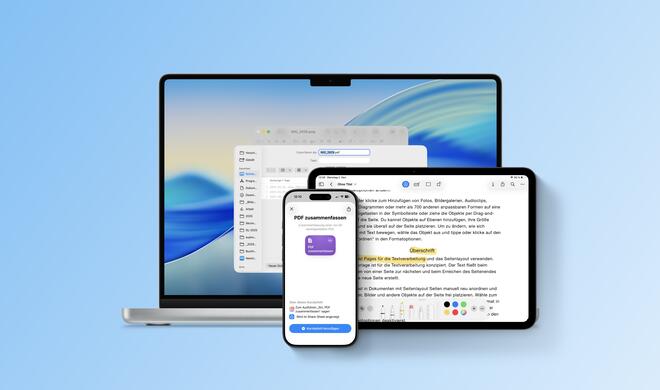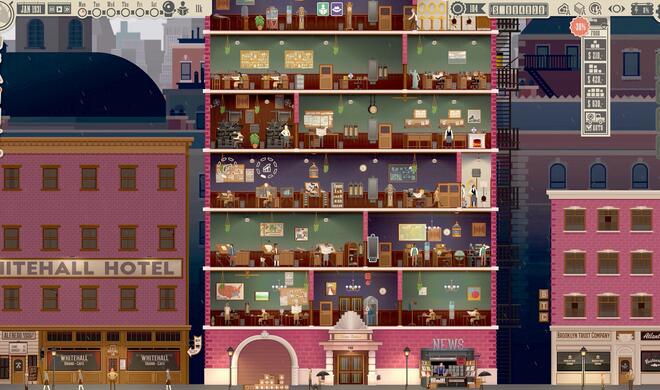So bearbeiten Sie Szenen in der Home-App
Öffnen Sie dazu zunächst erstmal die Home-App auf Ihrem iPhone oder iPad. Gleich zu Beginn sehen Sie Ihre bevorzugten Szenen. Halten Sie den Finger kurz darauf gedrückt, um den Szenennamen und das Icon zu sehen. Tippen Sie darunter auf „Details“.
Sie können nun den Szenen-Namen, das Icon und die zugehörigen Geräte-Einstellungen bearbeiten. Weiter unten können Sie schnell und einfach neue Geräte zur Szene hinzufügen oder alte entfernen. Ebenfalls vorhanden ist die Option „In Favoriten anzeigen", damit die Szene auch auf der Startseite der Home-App und in dem Kontrollzeentrum sichtbar wird. Tippen Sie auf „Fertig", sobald Sie Ihre Einstellungen vorgenommen haben.
So löschen Sie Szenen in der Home-App
Öffnen Sie dazu ebenfalls die Home-App auf Ihrem iPhone oder iPad. Gleich zu Beginn sehen Sie Ihre bevorzugten Szenen. Halten Sie den Finger kurz darauf gedrückt, um den Szenennamen und das Icon zu sehen. Tippen Sie darunter auf „Details“. Neben den Einstellungen sehen Sie am unteren Rand „Szene löschen“. Tippen Sie darauf und bestätigen Sie nochmal den Vorgang und die Szene ist gelöscht.